Redmine 是一个开源项目管理平台,您可以安装在本地局域网或第三方云主机上。 这种项目管理包括多个项目支持、灵活的基于角色的访问控制、灵活的问题跟踪、甘特图、日历、新闻、文档和文件管理、提要和电子邮件通知、每个项目的 wiki 和每个项目的论坛。

参见: 招聘工具包:项目经理 (TechRepublic Premium)
Redmine 可以免费使用,可以手动安装或通过 Docker 安装。 由于手动安装对某些人来说可能有点麻烦,因此更合乎逻辑和便携的方法是通过 Docker 部署平台。 这正是我想向你展示的。
使用 Docker Compose 部署 Redmine 需要什么
为了完成这项工作,您需要一个支持 Docker 的操作系统。 我将使用 Ubuntu Server 22.04 进行演示,但您可以使用任何支持相关容器运行时的操作系统。
准备好您选择的操作系统后,让我们开始吧。
如何安装最新版本的 Docker
如果你的操作系统还没有包含 Docker,让我们安装它。
我们要做的第一件事是添加官方 Docker GPG 密钥: curl -fsSL https://download.docker.com/linux/ubuntu/gpg | sudo gpg --dearmor -o /usr/share/keyrings/docker-archive-keyring.gpg 接下来,添加 Docker 存储库: echo "deb [arch=amd64 signed-by=/usr/share/keyrings/docker-archive-keyring.gpg] https://download.docker.com/linux/ubuntu $(lsb_release -cs) stable" | sudo tee /etc/apt/sources.list.d/docker.list > /dev/null 使用以下命令安装必要的依赖项: sudo apt-get install apt-transport-https ca-certificates curl gnupg lsb-release -y 更新贴切:
sudo apt-get update
使用以下命令安装最新版本的 Docker 引擎:
sudo apt-get install docker-ce docker-ce-cli containerd.io -y
要完成任务,请使用以下命令确保您的用户仍然是 docker 组的成员:
sudo usermod -aG docker $USER
注销并重新登录以使更改生效。
您现在应该可以使用 docker 和 docker-compose 命令了。
如何创建 Dockerfile
接下来,我们需要创建一个 Dockerfile 来定义我们将使用的 Redmine 版本。 我们将使用最新的 5.0.3。 使用以下命令创建一个新目录:
mkdir ~/redmine
使用以下命令切换到该目录:
cd ~/redmine
使用以下命令创建 Dockerfile:
nano Dockerfile
在该文件中,粘贴以下内容:
FROM redmine:5.0.3
RUN apt-get update
保存并关闭文件。
如何创建 docker-compose.yml 文件
我们现在将使用以下命令创建 docker-compose.yml 文件:
nano docker-compose.yml
version: '3.3'
services:
postgres:
image: postgres:10
volumes:
- ./storage/postgresql-data:/var/lib/postgresql/data
environment:
POSTGRES_PASSWORD: "PASSWORD"
POSTGRES_DB: "redmine"
PGDATA: "/var/lib/postgresql/data"
restart: always
redmine:
build:
context: .
image: redmine:custom
ports:
- 80:3000
volumes:
- ./storage/docker_redmine-plugins:/usr/src/redmine/plugins
- ./storage/docker_redmine-themes:/usr/src/redmine/public/themes
- ./storage/docker_redmine-data:/usr/src/redmine/files
environment:
REDMINE_DB_POSTGRES: "postgres"
REDMINE_DB_USERNAME: "postgres"
REDMINE_DB_PASSWORD: "PASSWORD"
REDMINE_DB_DATABASE: "redmine"
REDMINE_SECRET_KEY_BASE: "…"
restart: always
确保将 PASSWORD 更改为强且唯一的密码。
保存并关闭文件。 上面的 docker-compose 文件配置了所有必要的内容,甚至为持久数据设置了卷。
如何部署容器
我们现在可以使用以下命令部署容器:
docker-compose up -d
如何访问Redmine
提取镜像并部署容器后,等待一分钟,然后将 Web 浏览器指向 http://SERVER,其中 SERVER 是托管服务器 IP 地址。
您应该看到 Redmine 登录页面,您将在其中使用凭据 admin/admin。 成功登录后,系统会提示您立即更改管理员用户密码( 图 A )。
图A

Redmine 管理员密码更改提示。
重置管理员密码后,您将看到一个窗口,您可以在其中自定义您的帐户设置( 图 B )。
图B

在 Redmine 中自定义用户帐户。
处理完之后,单击顶部菜单栏中的管理。 在结果窗口( 图 C )中,确保完成所有管理任务,例如创建用户/组/角色、配置工作流、处理常规设置等。
图C
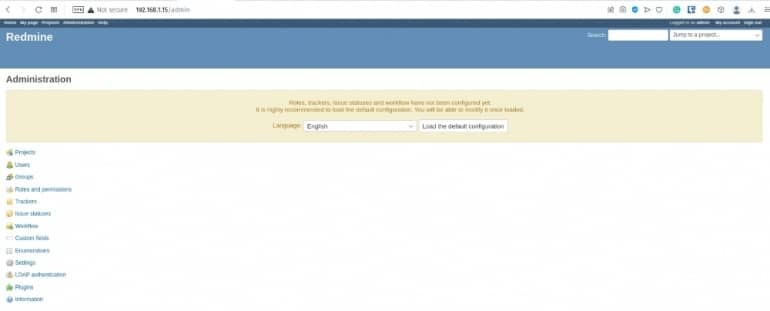
Redmine 管理面板是您处理剩余设置的地方。
你去吧。 Redmine 已启动并运行并准备好帮助您像老板一样管理这些项目。

